Como recuperar o acesso ao disco rígido, corrigir o erro de não conseguir abrir o disco rígido

Neste artigo, mostraremos como recuperar o acesso ao seu disco rígido em caso de falha. Vamos acompanhar!
Existem dois grupos de pessoas que se preocupam com a temperatura do computador: overclockers ... e a maioria das pessoas que usam seus computadores com frequência. Você já se perguntou qual é a temperatura da CPU do seu computador ? Existem vários programas para Windows que você pode usar para monitorar a temperatura do seu computador. Aqui estão dois dos nossos favoritos. Confira!

Verifique a temperatura básica da CPU com Core Temp
A temperatura mais importante a ser medida no seu computador é a do processador, ou CPU. O Core Temp é um aplicativo leve e simples que roda na bandeja do sistema e monitora a temperatura da CPU sem precisar ser confundido com outras ferramentas. O Core Temp oferece algumas outras opções para que você possa personalizá-lo ao seu gosto, e ele pode até funcionar com outros programas como o Rainmeter .
Baixe o Core Temp e instale-o no seu computador. Observação: você precisa desmarcar a opção "software incluído" na terceira página do processo de instalação.
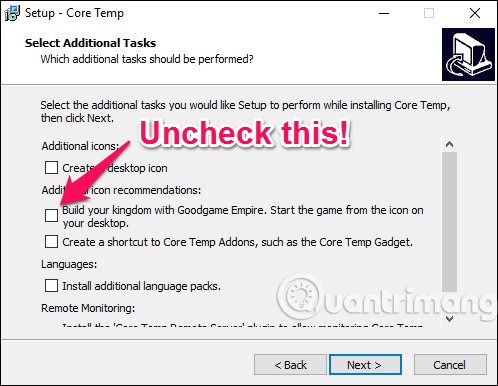
Durante a execução, ele aparecerá como um ícone ou uma série de ícones na bandeja do sistema, mostrando a temperatura da CPU. Se a CPU tiver vários núcleos (como as CPUs modernas), ele mostrará vários ícones — um para cada núcleo.
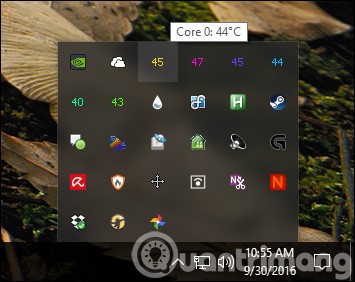
Clique com o botão direito do mouse no ícone para mostrar ou ocultar a janela principal. Ela fornecerá diversas informações sobre sua CPU, incluindo o modelo, a velocidade e a temperatura de cada núcleo.
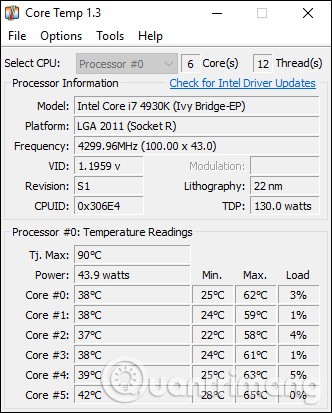
Observação especial: " TJ. Max " é a temperatura máxima (em graus Celsius) definida pelo fabricante para a sua CPU. Se a sua CPU chegar perto dessa temperatura, é considerado superaquecimento. (Geralmente, é melhor manter-se de 10 a 20 graus abaixo da temperatura recomendada. Mesmo que a CPU chegue perto dessa temperatura, algo está errado, a menos que você esteja fazendo overclock nela.)
Para a maioria das CPUs modernas, o Core Temp consegue detectar a Tj. Max para o seu processador específico, mas você deve pesquisar online e verificar com atenção. Cada processador é um pouco diferente, e um valor preciso de Tj. Max é importante, pois garante leituras precisas da temperatura da CPU no seu computador.
Acesse Opções > Configurações para configurar alguns dos recursos úteis do Core Temp. Aqui estão algumas configurações que recomendamos que você considere:
Geral > Iniciar Temperatura do Núcleo com o Windows : Pode ser ativado ou desativado conforme desejado. Se ativado, permite monitorar a temperatura da CPU do seu computador o tempo todo sem iniciar o aplicativo. No entanto, se você só precisa usar o aplicativo ocasionalmente, pode desativar esse recurso.
Exibir > Iniciar temperatura do núcleo minimizada : talvez você queira habilitar isso se tiver "Iniciar temperatura do núcleo com o Windows" habilitado.
Exibir > Ocultar botão da barra de tarefas : se você sempre tem aplicativos em execução no seu computador, habilitar esse recurso evitará desperdício de espaço na barra de tarefas.
Área de Notificação > Ícones da Área de Notificação : Permite personalizar a forma como o Core Temp aparece na área de notificação (ou bandeja do sistema, como é comumente chamado). Você pode optar por mostrar apenas o ícone do aplicativo ou mostrar a temperatura da CPU — recomendo escolher "Temperatura máxima" (em vez de "Todos os núcleos", que exibirá vários ícones). Você também pode personalizar a fonte e as cores aqui.
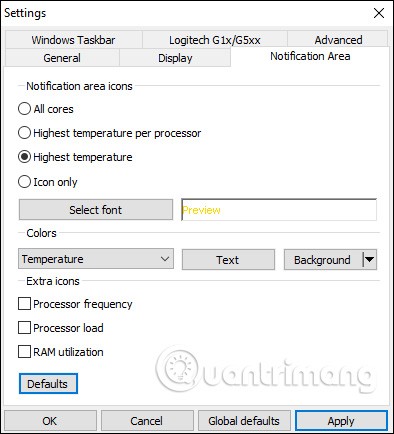
Se o ícone aparecer apenas na bandeja pop-up e você quiser vê-lo o tempo todo, basta clicar e arrastá-lo para a barra de tarefas.
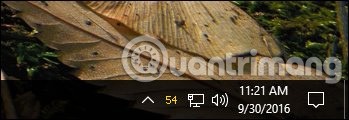
Se você decidir exibir a temperatura na área de notificação, pode alterar o Intervalo de Sondagem de Temperatura na aba Geral das configurações de Temperatura do Núcleo. Por padrão, ele é definido como 1000 milissegundos, mas você pode aumentar o valor se o número piscando estiver incomodando. Lembre-se: quanto maior o valor definido, mais tempo o Temp. do Núcleo levará para notificá-lo, o que não é bom se a sua CPU estiver superaquecendo.
O Core Temp pode fazer mais: você pode selecionar Opções > Proteção contra Superaquecimento para que seu computador informe quando atingir a temperatura máxima segura. Essas informações básicas são tudo o que você precisa saber para monitorar a temperatura da CPU do seu computador.
Monitore a temperatura de todo o seu sistema com o HWMonitor
Normalmente, a temperatura da CPU do seu computador é a mais importante a ser monitorada. No entanto, se você quiser ver as temperaturas da sua placa-mãe, CPU, placa de vídeo e discos rígidos, o HWMonitor oferece isso e muito mais.
Baixe a versão mais recente do HWMonitor. Recomendo a versão ZIP, que não requer instalação, mas você pode baixar o instalador completo, se desejar. Execute-o e você verá uma tabela com temperaturas, velocidades do ventilador e outros valores.
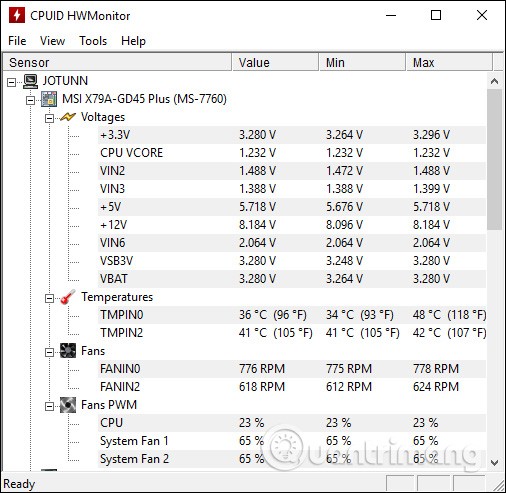
Para encontrar a temperatura da CPU, role para baixo até a entrada da CPU, por exemplo, "Intel Core i7 4930K" - e procure pela temperatura " Core # " na lista.
(Observe que "Temperatura do núcleo" é diferente de "Temperatura da CPU", que aparecerá na seção da placa-mãe de alguns PCs. Em geral, você deve monitorar a temperatura do núcleo. Veja nossa nota abaixo sobre temperaturas da AMD para mais informações.)
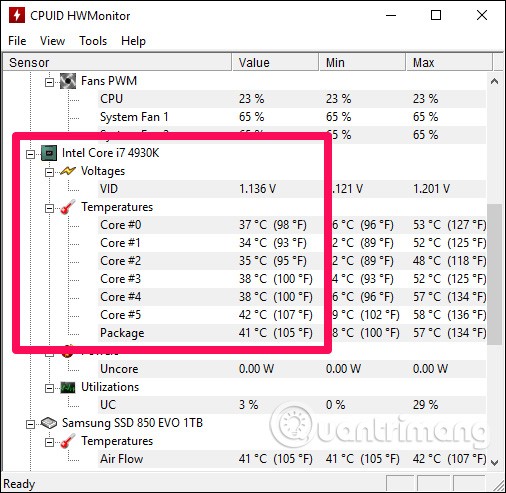
Clique nos itens ao lado deles e veja as temperaturas de outros componentes do seu sistema. Não há muito o que fazer com o HWMonitor, mas é um bom programa para ver outras temperaturas além da temperatura da CPU.
Use o Ryzen Master para verificar a temperatura da CPU (somente CPUs AMD Ryzen)
Este método pode se aplicar apenas aos sortudos que possuem uma CPU Ryzen. Se você se enquadra nesse grupo, esta é a maneira mais precisa de monitorar a temperatura da sua CPU, pois utiliza o método proprietário da AMD para ler a temperatura da CPU, ao qual outros softwares de monitoramento de CPU não têm acesso.
Além disso, o Ryzen Master é amplamente utilizado como um utilitário de overclocking, tornando a leitura das temperaturas da CPU ainda mais importante.
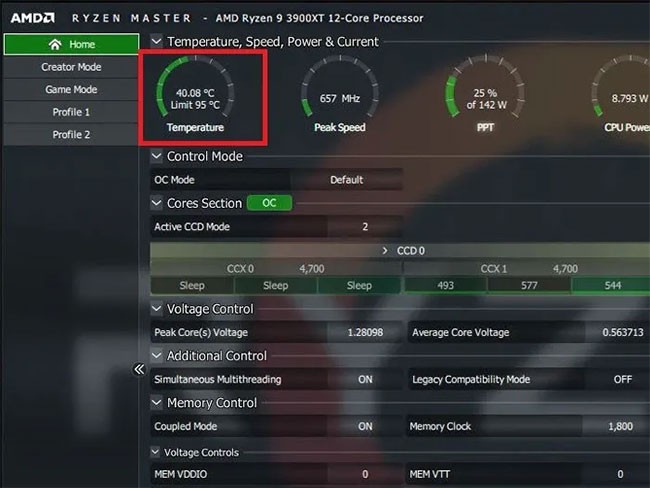
Você pode baixar a ferramenta online no site oficial da AMD . Para usá-la, abra o aplicativo para ver a temperatura. Ela pode ser comparada ao limite máximo de temperatura suportado pelo seu processador.
Use o Throttlestop para verificar a temperatura da CPU
A ferramenta leve Throttlestop permite que você reduza a voltagem da sua CPU para diminuir a temperatura e evitar o estrangulamento, permitindo assim que sua CPU opere de forma mais eficiente.
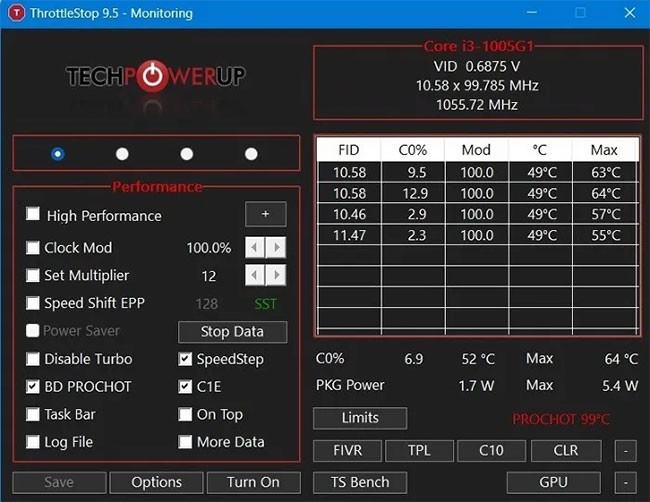
Você deve considerar o uso de undervolting se quiser resfriar sua CPU, mas como um recurso adicional, você também pode usar o Throttlestop como um monitor de temperatura da CPU.
Você pode ver cada temperatura central individual na janela principal do Throttlestop.
Você também pode fazer com que a temperatura da CPU apareça na área de notificação do seu PC. Para isso, clique em Opções na parte inferior do Throttlestop e, no meio, marque a caixa Temperatura da CPU . Agora, sempre que você abrir o Throttlestop, verá um pequeno número na área de notificação da barra de tarefas, indicando a temperatura da CPU naquele momento.
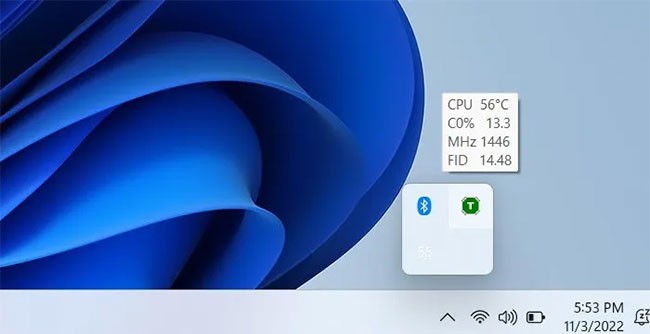
Use o Open Hardware Monitor para verificar a temperatura da CPU
O Open Hardware Monitor é uma ótima maneira de reunir todas as suas estatísticas essenciais em um só lugar. Isso inclui as temperaturas da CPU e da GPU, as voltagens usadas no seu computador e até mesmo a velocidade com que as ventoinhas do sistema estão funcionando. Isso o torna uma ferramenta poderosa que permite monitorar todas as temperaturas do seu sistema.
Você pode encontrar a temperatura da sua CPU na categoria que contém o nome da sua CPU. Ela listará a temperatura de cada núcleo do seu processador.
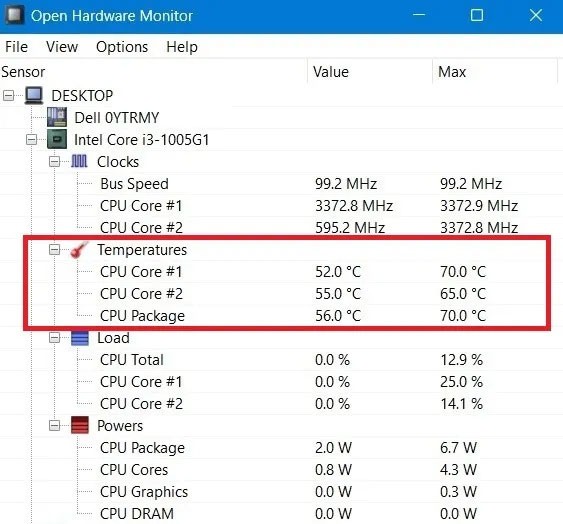
Muitas dessas ferramentas de monitoramento de temperatura permitem que você as configure para serem exibidas na barra de tarefas. Isso é especialmente útil se você estiver executando tarefas que exigem muito do sistema e quiser monitorar suas temperaturas sem precisar alternar entre a janela ativa e o monitor do sistema.
Se você quiser ver a temperatura da CPU na barra de tarefas, clique com o botão direito do mouse na própria temperatura e selecione Mostrar na bandeja .
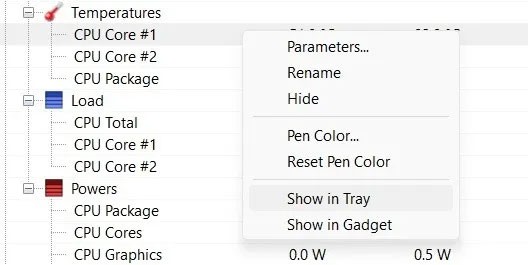
Se a leitura estiver oculta na seção de ícones “extras”, você pode arrastá-la para a bandeja de tarefas principal para que a temperatura esteja sempre visível sempre que você vir a barra de tarefas.
Use Speccy para verificar a temperatura da CPU
Outro kit de ferramentas completo, o Speccy, é um pacote de diagnóstico de sistema diferente que inclui a capacidade de verificar a temperatura da CPU no Windows. O Speccy é uma ferramenta que permite aos usuários visualizar informações sobre o hardware e o software do computador. As informações exibidas pelo Speccy incluem a marca e o modelo do processador, o tamanho e a velocidade do disco rígido, a capacidade da memória (RAM), informações sobre a placa de vídeo e o sistema operacional, entre outras.
Assim que abrir o Speccy, você verá todas as temperaturas relevantes que precisa saber para manter seu laptop saudável. Ele também é muito útil para obter informações sobre o seu sistema, então certifique-se de manter este aplicativo à mão se precisar de informações sobre seu sistema operacional ou placa-mãe, por exemplo.
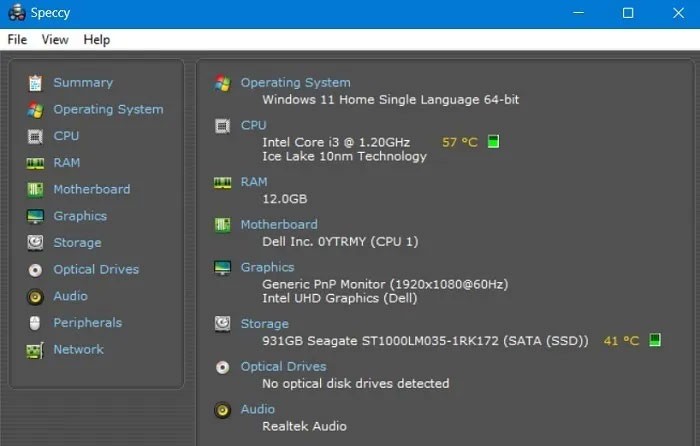
Se você clicar em CPU à esquerda, poderá obter informações mais detalhadas sobre seu processador.
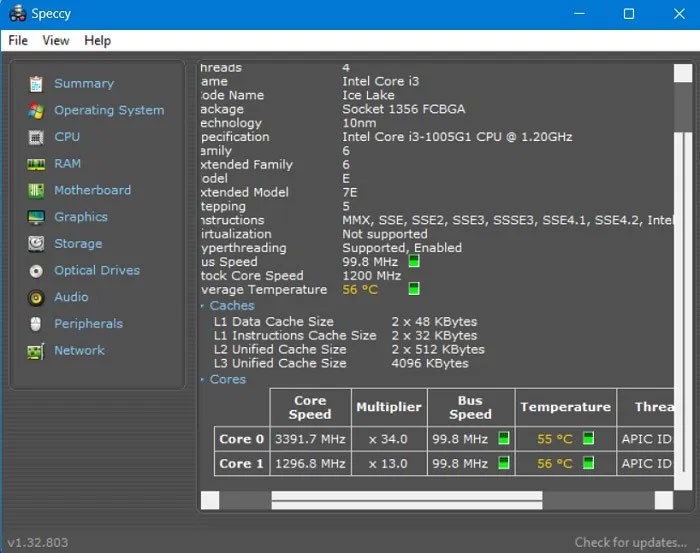
Se quiser que a temperatura apareça na bandeja do sistema, clique em Exibir > Opções .
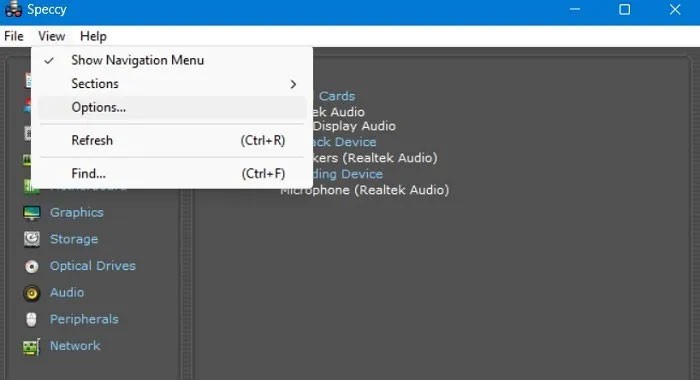
Clique em Bandeja do sistema > Minimizar para a bandeja > Exibir métricas na bandeja e selecione CPU.
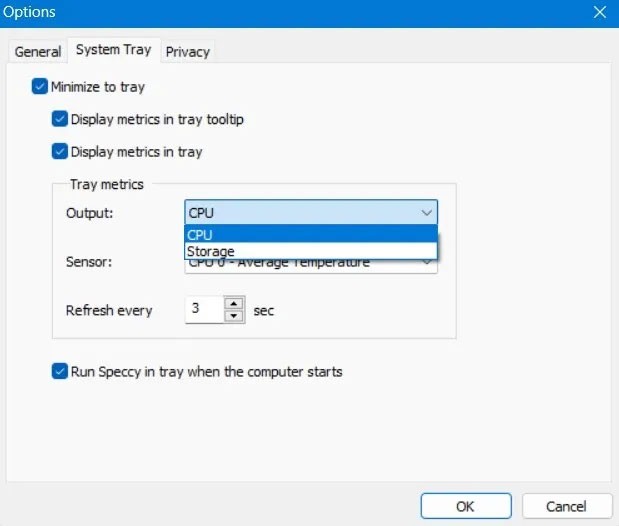
Agora, quando o Speccy estiver minimizado, você poderá monitorar o quão quente sua CPU está enquanto faz outras coisas.
Use o SpeedFan para verificar a temperatura da CPU
Esta ferramenta é um software de monitoramento de hardware que pode alterar a velocidade do ventilador de acordo com a temperatura do sistema. O SpeedFan pode ler os valores de temperatura do seu disco rígido usando o sensor de temperatura integrado ao seu PC.
Esta ferramenta de sistema recomendada pela Intel está disponível como um teste gratuito de 30 dias. Ela é compatível com sistemas operacionais e CPUs mais antigos, bem como com as versões mais recentes. Há poucos componentes para instalar e sempre escolha a versão mais recente do software.
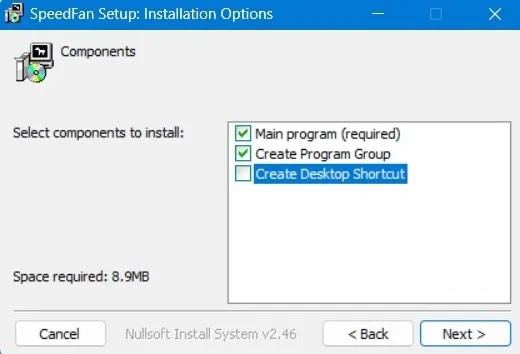
Ao iniciar a tela principal do SpeedFan, você poderá ver rapidamente todas as métricas, incluindo a temperatura do disco rígido e a temperatura do núcleo da CPU, Núcleo 0, Núcleo 1, etc.
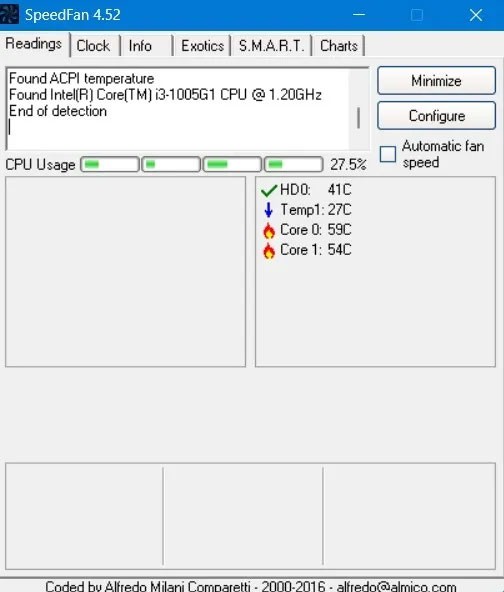
Se você não conseguir visualizar os valores de temperatura, acesse a aba "Gráficos" e verifique os rótulos dos diferentes valores de temperatura. Após fazer isso, as leituras de temperatura aparecerão imediatamente na aba "Leituras".
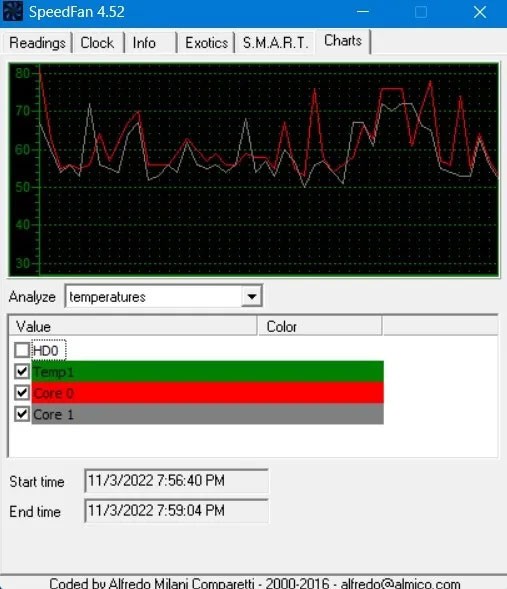
Clique no menu Configurar na aba Leituras. Isso abrirá uma janela pop-up onde você pode controlar os limites "desejados" e "de alerta" para diferentes valores de temperatura. Além da temperatura da CPU, você pode configurar a velocidade das ventoinhas, as tensões e outras operações da placa-mãe.
Usando HWinFO para verificar a temperatura da CPU
O HWinFO é um dos softwares gratuitos de diagnóstico para Windows mais completos. Ele suporta toda a gama de processadores Intel, do Xeon/Atom ao Core i9, bem como a maioria dos processadores AMD, exceto a série Ryzen mais recente. O HWinFO oferece excelentes recursos de visualização gráfica para alertá-lo quando o seu computador estiver superaquecendo.
Embora haja uma versão Pro e uma versão portátil do HWinFO, você obterá muitas informações valiosas no instalador de download gratuito.
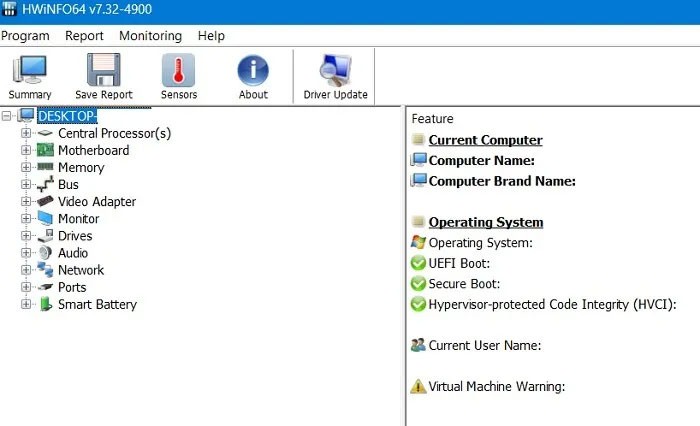
Após iniciar o painel, navegue até a aba Sensores. O software exibirá uma mensagem de aviso porque está usando o sensor EC (Embedded Controller) da sua placa-mãe. É seguro desativar esse aviso, pois você experimentará uma queda temporária no desempenho.
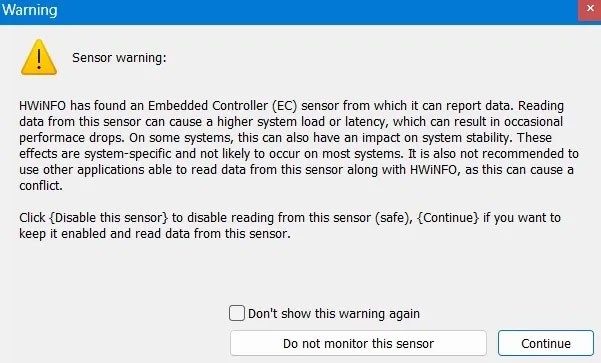
Verifique os valores de temperatura para diferentes núcleos de CPU na leitura de status dos sensores.
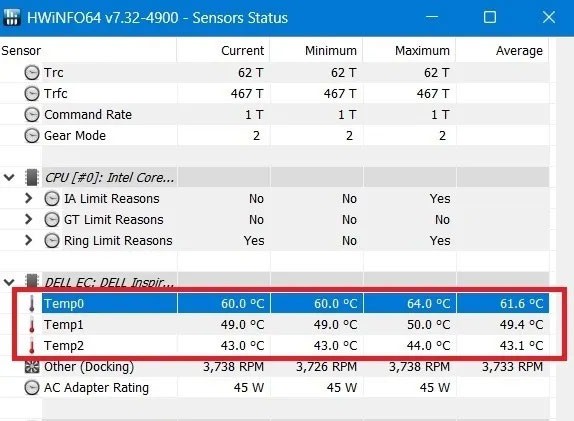
Com um clique com o botão direito, você pode adicionar esses valores de temperatura à bandeja do sistema. Se quiser monitorar o aumento da temperatura da CPU ao longo do tempo, clique em " Mostrar gráfico". Um gráfico para monitorar o nível de temperatura da CPU será exibido. Qualquer aumento repentino de temperatura (durante jogos ou uso de aplicativos pesados) causará um pico.
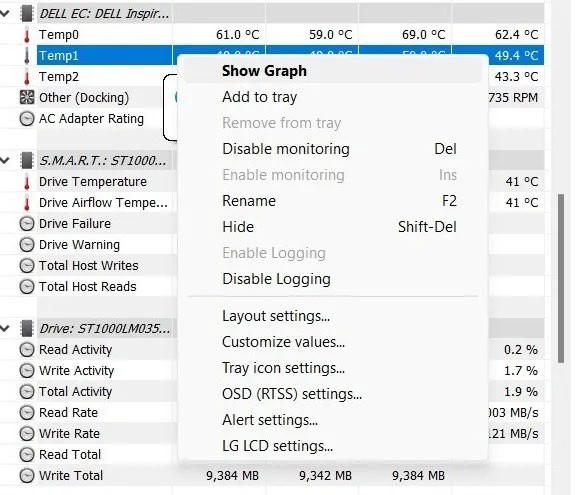
Use o MSI Afterburner para verificar a temperatura da CPU
Projetado para gamers e para aqueles que desejam fazer overclock em seus PCs, o MSI Afterburner é uma ótima ferramenta para monitorar a temperatura do seu PC. Observe que o MSI Afterburner não funciona bem com todas as CPUs e é conhecido por não exibir as temperaturas de CPUs AMD em particular.
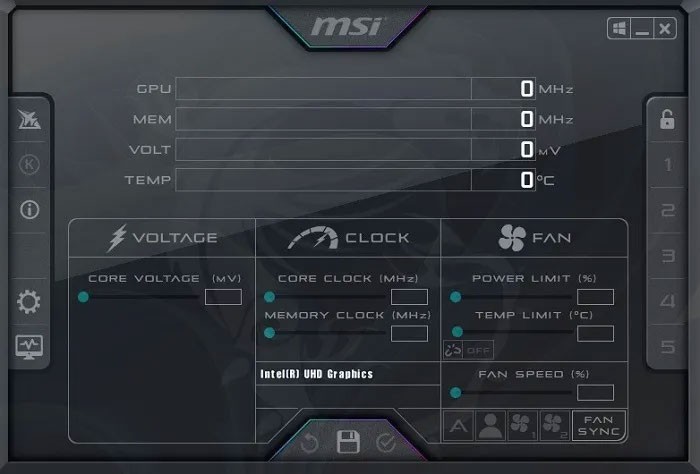
Depois de instalar e abrir o Afterburner, você verá um gráfico na tela principal mostrando a temperatura da GPU, a temperatura da CPU e mais dados.
Se você não vir a opção de temperatura, sua CPU pode não ser compatível, mas ainda há esperança! Abra as propriedades do aplicativo no ícone Configurações. Na aba Monitoramento , clique no ícone de menu de três pontos abaixo.
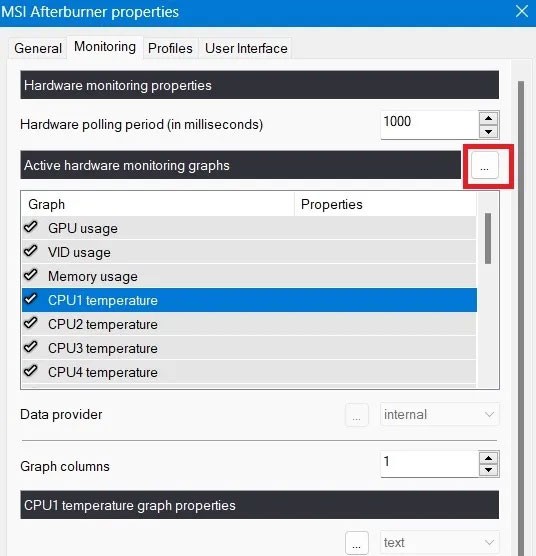
Você verá uma lista de plugins e poderá vincular o MSI Afterburner a outra ferramenta que monitora a temperatura da CPU ou marcar a opção “CPU.dll” para obter a temperatura da CPU.
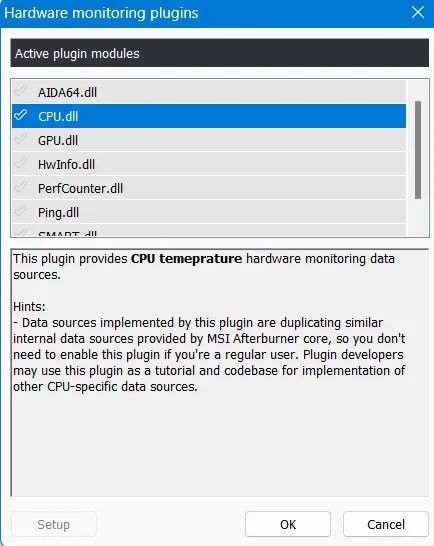
Para reorganizar os gráficos e priorizar a temperatura da CPU para que ela apareça no topo, clique em Configurações no Afterburner e, em seguida, na aba Monitoramento. Você verá um menu onde pode marcar os que deseja exibir na tela principal e arrastar para o topo os que deseja que apareçam perto do topo.
Arraste "Temperatura da CPU1", "Temperatura da CPU2" e todas as outras temperaturas da CPU para perto do topo do gráfico e clique em OK. Elas aparecerão na tela principal na ordem que você selecionou.
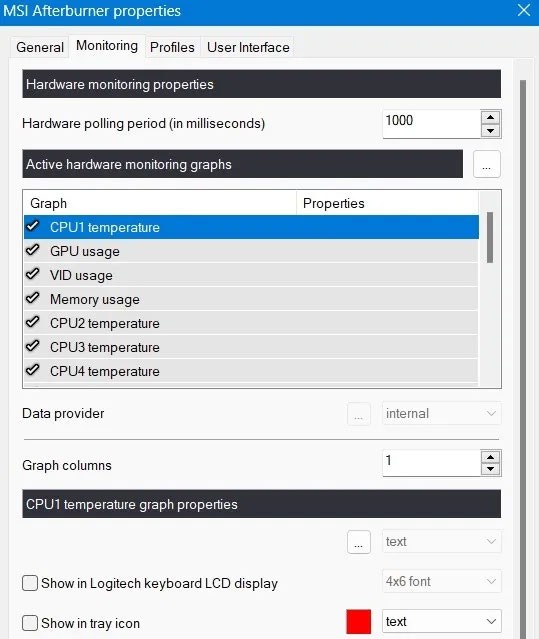
Após selecionar a temperatura da CPU, você também pode marcar a caixa Mostrar no visor LCD para que ela apareça no canto sempre que você inserir um atalho para exibir o OSD. (Você pode escolher quais teclas deseja acessando a aba Perfis nas configurações do Afterburner.)
Use AIDA64 Extreme para verificar a temperatura da CPU
O AIDA64 Extreme é outro software de diagnóstico completo que se concentra especificamente nos valores de temperatura da CPU. Há uma versão de teste e avaliação disponível, gratuita por 30 dias. Além do Windows, o AIDA64 Extreme é compatível com Ubuntu, iOS, Google Play e outros sistemas operacionais.
O software AIDA64 Extreme é compatível com processadores Intel Core 13000 e AMD Ryzen série 7000. É uma das melhores ferramentas de sistema do mercado para as GPUs, RAM e SSDs mais recentes.
Quando você puder ver a tela principal do AIDA64 Extreme, clique em Computador > Sensor .
Em Sensor , você pode visualizar várias propriedades do sensor, incluindo temperatura da CPU, temperatura do pacote da CPU, temperatura do núcleo IA da CPU e temperatura do núcleo GT da CPU. No entanto, devido ao uso de sensores, a temperatura da CPU aumenta muito rapidamente. Não é aconselhável deixar o processador superaquecer por muito tempo.
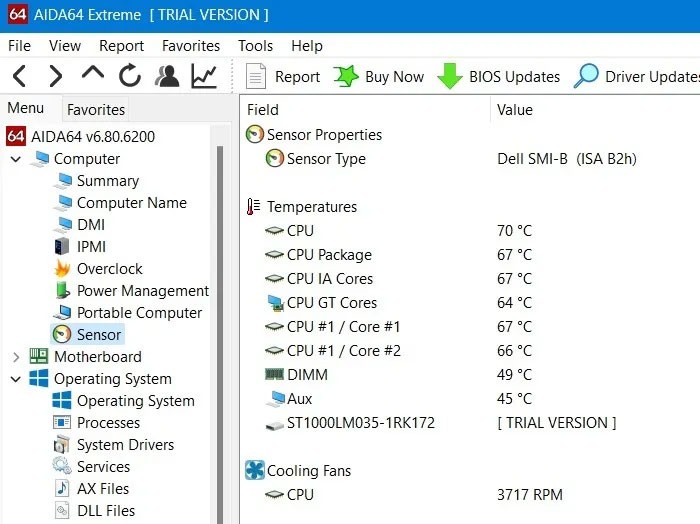
Notas sobre a temperatura do processador AMD
O controle de temperatura dos processadores AMD tem sido um problema para entusiastas de computadores há muito tempo. Ao contrário da maioria dos processadores Intel, os processadores AMD informam duas temperaturas: "Temperatura da CPU" e "Temperatura do Núcleo".
A temperatura da CPU é um sensor de temperatura real dentro do soquete da CPU. A temperatura do núcleo, por outro lado, não é exatamente uma temperatura. É uma escala arbitrária medida em graus Celsius, projetada para, de alguma forma, imitar um sensor de temperatura.
O BIOS geralmente exibe a temperatura da CPU, que pode ser diferente de programas como o Core Temp, que exibe a temperatura do núcleo. Alguns programas, como o HWMonitor, exibem ambos.
A temperatura da CPU geralmente é mais precisa em níveis baixos e menos precisa em níveis altos. A temperatura do núcleo, por outro lado, é mais precisa quando a CPU está quente — ou seja, quando as temperaturas realmente importam. Portanto, na maioria dos casos, você deve prestar atenção às temperaturas do núcleo. Quando o sistema está ocioso, ele pode mostrar temperaturas incrivelmente baixas (cerca de 15 graus Celsius), mas quando esquenta um pouco, a temperatura será mais precisa e útil.
Qual é a temperatura ideal da CPU?
Um processador Intel ou AMD comum para dispositivos Windows pode operar com segurança em temperaturas abaixo de 60 °C (140 °F). Até 70 °C (158 °F), o computador ainda está seguro, embora esquente um pouco mais. A 80 °C (176 °F), você pode considerar fazer overclock.
Aqui está uma maneira rápida de descobrir a temperatura ideal da CPU para o seu dispositivo Windows. Primeiro, obtenha um resumo rápido dos dados da sua CPU pesquisando por Especificações do Dispositivo em Configurações -> Sistema -> Sobre . Anote o nome e os detalhes do seu processador, incluindo a frequência em GHz.
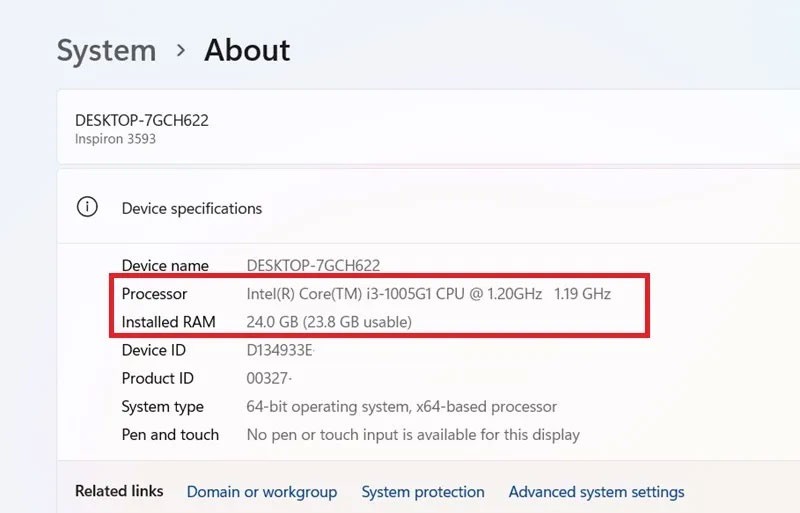
Se quiser saber qual é a temperatura máxima do seu processador, pesquise online a página de produto da CPU específica e, em seguida, procure onde a temperatura ideal máxima está listada. Se a temperatura listada nesta seção for algo como "Temperatura Máxima de Operação" ou "Temperatura de Gabinete T" , essa é a temperatura na qual você deve tentar manter o processador na maior parte do tempo.
Se estiver escrito "T Junction" , a recomendação geral é manter tudo pelo menos 30°C (86°F) abaixo da temperatura indicada. Portanto, se o valor da sua "T Junction" for 100°C (212°F), você realmente não deve deixar a temperatura da sua CPU ultrapassar 70°C (176°F).
O que fazer se você não receber uma notificação (ou receber a notificação errada)?
Em alguns casos, você notará que um dos programas acima não está funcionando. Por exemplo, ele relata temperaturas diferentes de outros softwares de monitoramento de temperatura, ou fornece valores de temperatura excessivamente baixos, ou não recebe nenhum relatório de temperatura.
Há muitos motivos pelos quais isso pode acontecer. Aqui estão algumas coisas que você precisa verificar:
Esperamos que este artigo ajude você a controlar facilmente a temperatura da CPU do seu computador. Monitorar a temperatura do seu computador é bom e todos deveriam fazer isso de tempos em tempos. No entanto, se o seu computador estiver superaquecendo com frequência , pode haver uma causa séria que você precisa descobrir. Abra o Gerenciador de Tarefas para ver se há algum processo usando a CPU e interrompê-lo (ou descobrir por que ele está fora de controle).
Certifique-se de não bloquear nenhuma das saídas de ar do seu computador, especialmente se for um laptop. Limpe as saídas de ar com ar comprimido para garantir que não estejam obstruídas com poeira. Quanto mais tempo o computador é usado, mais sujo ele fica, dificultando a manutenção da temperatura da CPU. [Um olhar mais atento aos computadores que são o pesadelo de todo técnico de manutenção]
Divirta-se!
Veja mais artigos:
Neste artigo, mostraremos como recuperar o acesso ao seu disco rígido em caso de falha. Vamos acompanhar!
À primeira vista, os AirPods parecem fones de ouvido sem fio comuns. Mas tudo mudou quando alguns recursos pouco conhecidos foram descobertos.
A Apple apresentou o iOS 26 – uma grande atualização com um novo design de vidro fosco, experiências mais inteligentes e melhorias em aplicativos familiares.
Os alunos precisam de um tipo específico de laptop para seus estudos. Ele não deve apenas ser potente o suficiente para um bom desempenho na área de estudo escolhida, mas também compacto e leve o suficiente para ser carregado o dia todo.
Adicionar uma impressora ao Windows 10 é simples, embora o processo para dispositivos com fio seja diferente do que para dispositivos sem fio.
Como você sabe, a RAM é um componente de hardware muito importante em um computador, atuando como memória para processar dados e é o fator que determina a velocidade de um laptop ou PC. No artigo abaixo, o WebTech360 apresentará algumas maneiras de verificar erros de RAM usando software no Windows.
As Smart TVs realmente conquistaram o mundo. Com tantos recursos excelentes e conectividade à Internet, a tecnologia mudou a maneira como assistimos TV.
Geladeiras são eletrodomésticos comuns em residências. As geladeiras geralmente têm 2 compartimentos, o compartimento frio é espaçoso e tem uma luz que acende automaticamente toda vez que o usuário o abre, enquanto o compartimento do freezer é estreito e não tem luz.
As redes Wi-Fi são afetadas por muitos fatores além de roteadores, largura de banda e interferência, mas existem algumas maneiras inteligentes de melhorar sua rede.
Se você quiser voltar para o iOS 16 estável no seu telefone, aqui está o guia básico para desinstalar o iOS 17 e fazer o downgrade do iOS 17 para o 16.
Iogurte é um alimento maravilhoso. É bom comer iogurte todos os dias? Quando você come iogurte todos os dias, como seu corpo muda? Vamos descobrir juntos!
Este artigo discute os tipos de arroz mais nutritivos e como maximizar os benefícios para a saúde de qualquer arroz que você escolher.
Estabelecer um horário de sono e uma rotina para dormir, mudar o despertador e ajustar a dieta são algumas das medidas que podem ajudar você a dormir melhor e acordar na hora certa pela manhã.
Alugue, por favor! Landlord Sim é um jogo de simulação para dispositivos móveis para iOS e Android. Você jogará como proprietário de um complexo de apartamentos e começará a alugar um apartamento com o objetivo de reformar o interior do seu apartamento e deixá-lo pronto para inquilinos.
Obtenha o código do jogo Bathroom Tower Defense Roblox e resgate recompensas emocionantes. Elas ajudarão você a melhorar ou desbloquear torres com maior dano.













